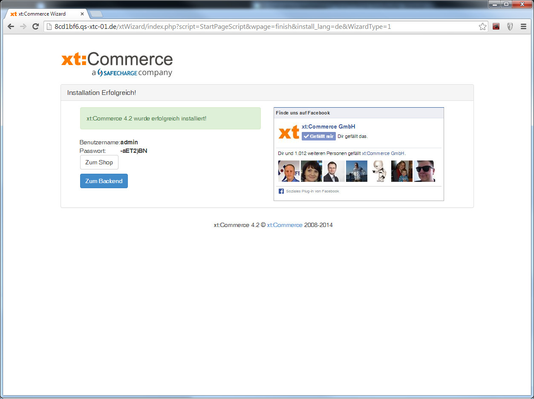/
Schritt 5
Schritt 5
Zum Abschluss der Installation zeigt Ihnen die Installationsroutine die Zugangsdaten des Shops an.
Bitte notieren Sie sich die Zugangsdaten.
Anschließend können Sie sich unter www.ihre-domain.de/xtAdmin/login.php in Ihren Adminbereich einloggen und mit der Konfiguration Ihres Shops starten.
Das Passwort besteht aus 8 Zeichen, welche auch Sonderzeichen enthalten können. Wie Sie das Passwort anpassen können, können Sie hier nachlesen.
Die Installation des Shops ist nun abgeschlossen. Jetzt können Sie die Grundkonfiguration des Systems vornehmen.
Wichtig:
Nach erfolgreicher Installation löschen Sie bitte das Verzeichnis /xtWizard/ von Ihrem Webserver.
, multiple selections available,
Related content
Schritt 3
Schritt 3
Read with this
xtWizard 4.2.x > 5.x > 6.x > 6.6.x
xtWizard 4.2.x > 5.x > 6.x > 6.6.x
More like this
Download und Entpacken der Software
Download und Entpacken der Software
More like this
Anleitung xt:Commerce 4.x auf 6.6 updaten
Anleitung xt:Commerce 4.x auf 6.6 updaten
More like this
xt_serials - Seriennummernverwaltung
xt_serials - Seriennummernverwaltung
More like this
Grundkonfiguration
Grundkonfiguration
Read with this